ما هو Telnet؟ كيفية تمكين Telnet على نظام التشغيل Windows 11/10؟
Telnet هو بروتوكول شبكة يوفر واجهة سطر أوامر لنظام Windows . غالبًا ما يتم استخدام Telnet(Telnet) للتواصل مع الأجهزة الأخرى. في بعض الحالات ، قد يتم استخدام البروتوكول لإدارة النظام عن بعد. تستخدم شركات الشبكات Telnet للوصول إلى الأجهزة والتحكم فيها مثل المفاتيح ونقاط الوصول عن بُعد. في هذا المنشور ، سنوضح كيفية تمكين Telnet على Windows 11/10 والتعرف عليه.
ما هو Telnet؟
غالبًا ما يتم التحكم في Telnet(Telnet) عبر محطة طرفية ويتم التحكم فيه بالكامل عبر لوحة مفاتيح. على عكس الكمبيوتر الفعلي ، لا توجد واجهة مستخدم رسومية أو أجهزة مثل الماوس أو أي جهاز تأشير آخر. كما أوضحنا سابقًا ، يتيح لك Telnet تسجيل الدخول عن بُعد إلى جهاز آخر والتحكم فيه عن بُعد. وبعبارة أخرى ، فإن Telnet يشبه إلى حد كبير عارض الفريق(Team Viewer) ولكن للوظائف المتقدمة.
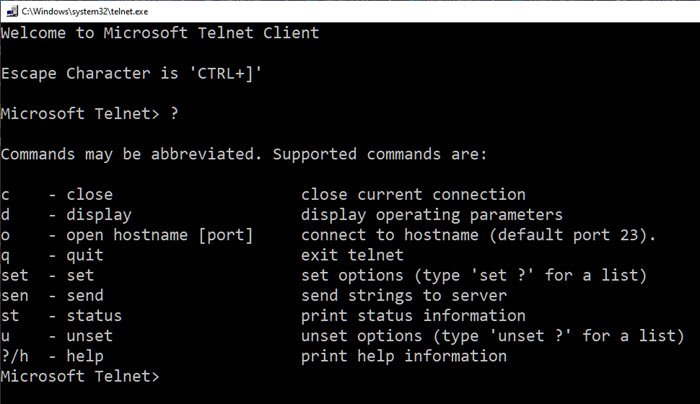
تجدر الإشارة إلى أن Telnet وبروتوكولات TCP/IP الأخرى مختلفة تمامًا. يتيح لك Telnet(Telnet) تسجيل الدخول إلى الخادم واستخدامه كما لو كنت مستخدمًا حقيقيًا. كجزء من هذا ، ستحصل على نفس الحقوق التي يتمتع بها المستخدم الذي قام بتسجيل الدخول إلى الخادم محليًا.
لماذا انخفض استخدام Telnet؟
علينا أن ندرك أن Telnet نشأت في يوم وعصر كانت فيه الإنترنت لا تزال في مهدها. البروتوكول ، على هذا النحو ، يوفر تشفيرًا صفريًا وبالتالي فهو عرضة للهجمات. في الأيام الأولى ، لم تكن هذه مشكلة كبيرة لأن الهجمات الإلكترونية ، مثل الإنترنت ، لم تكن متفشية. ومع ذلك ، فقد تغيرت الأمور ، وتحول الأشخاص من Telnet إلى واجهات الويب للتحكم في الأجهزة عن بُعد.
كيفية إعداد واستخدام Telnet على Windows 11/10 ؟
توجد طريقتان لإعداد Telnet ؛ يمكنك تثبيته من قسم ميزات (Features)Windows أو من موجه الأوامر. توضح الطريقة أدناه طريقة لوحة التحكم(Control Panel) .
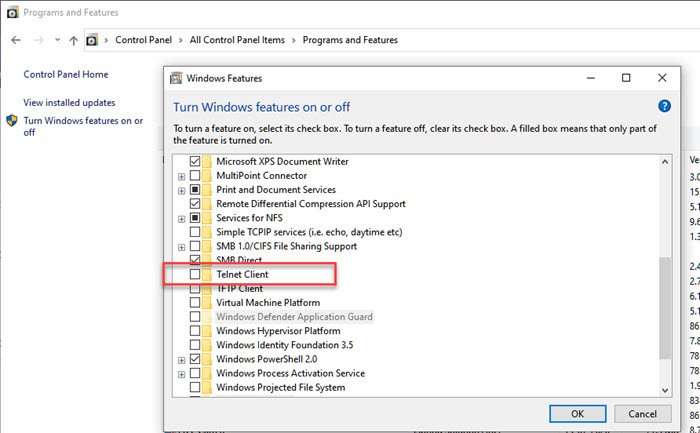
- اكتب(Type) التحكم في موجه التشغيل ( (Run)Win +R ) ، واضغط على مفتاح Enter لفتح لوحة التحكم(Control Panel) .
- حدد البرنامج(Program) > البرامج(Programs) والميزات Features > Turn Windows Features وإيقاف تشغيلها.
- في قائمة التحقق ، انقر فوق Telnet Client ، وانقر فوق الزر Ok لتثبيته.
إذا لم تقم بتثبيت Telnet بهذه الطريقة وحاولت تدميره مباشرة ، فستتلقى Telnet غير معروف كأمر داخلي أو خارجي على Windows 10
لتثبيت Telnet(Telnet) أو تمكينه أو تعطيله باستخدام موجه الأوامر(Command Prompt)
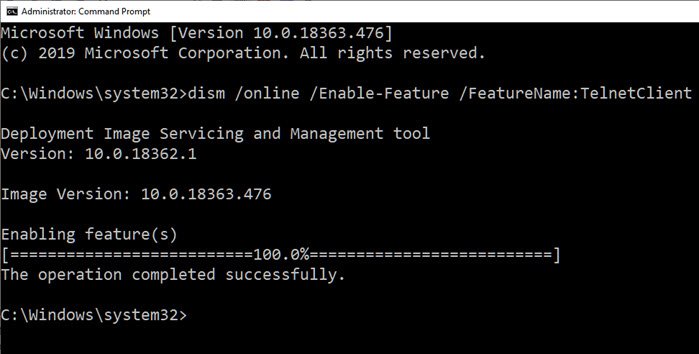
dism /online /Enable-Feature /FeatureName:TelnetClient
تعرف على المزيد حول كيفية تمكين Telnet أو تعطيله باستخدام CMD .
استخدم Telnet عبر موجهات الأوامر
بصرف النظر عن لعب الشطرنج ومشاهدة Starwars ، يمكنك استخدام أوامر Telnet(Telnet Commands) التالية .
c - close close current connection d - display display operating parameters o - open hostname [port] connect to hostname (default port 23). q - quit exit telnet set - set set options (type 'set ?' for a list) sen - send send strings to server st - status print status information u - unset unset options (type 'unset ?' for a list) ?/h - help print help information
العديد من الأوامر لها خيارات. يمكنك إضافة / ح في نهاية الكشف عن المزيد. يمكنك استخدام Telnet لأشياء بسيطة مثل التحقق من حالة خادم HTTP ، ويسمح بالوصول غير المقيد إلى موارد النظام المتحكم فيه إذا تم منح الإذن. ومع ذلك ، نظرًا لأنه غير مشفر ، لا يتم استخدامه مع مراعاة مخاوف الأمان ، وإذا كان لدى شخص ما حق الوصول إليه على جهاز الكمبيوتر الخاص بك ، فقد يحدث خطأ في الكثير من الأشياء.
قم بتغليفه
يمكن أن يكون Telnet(Telnet) أيضًا طريقة ممتعة للوصول إلى الأشياء باستخدام الأوامر. الأداة في حد ذاتها لا تأتي مع كلمة مرور. هناك العديد من حيل موجه الأوامر(Command Prompt) التي يمكن إجراؤها على Telnet . من المثير للدهشة أنه يمكن للمرء أيضًا الوصول إلى الطقس والمعلومات الأخرى باستخدام Telnet.
آمل أن يكون المنشور سهل المتابعة ، وقد تمكنت من تثبيت Telnet واستخدامه في Windows .
Related posts
كيفية استخدام Charmap and Eudcedit المدمج في أدوات Windows 10
كيفية تمكين أو Disable Archive Apps feature في Windows 10
كيفية تعيين Network Drive أو إضافة FTP Drive في Windows 11/10
كيفية تغيير News and Interests Feed Language في Windows 11/10
ما هو Fast Startup وكيفية تمكينه أو تعطيله في Windows 10
Local، LocalLow، مجلدات التجوال في AppData على Windows 10
تم توضيح التخزين المحجوز في Windows 11/10
كيفية استخدام Magnifier في Windows 10 - نصائح والخدع
كيفية تغيير إعدادات Alt+Tab في Windows 10
كيفية فتح Disk Management في Windows 10
كيفية تغيير إعدادات Location في Windows 10
كيفية تشغيل Device Encryption في Windows 10
كيفية تمكين و Use Remote Desktop Connection في Windows 10
كيفية إخفاء أو تعطيل الأدوات الإدارية في Windows 10
كيفية إدراج رمز درجة على Windows 11/10
Delete Temporary Files باستخدام Disk Cleanup Tool في Windows 10
ChkDsk Command Line Options، Switches، Parameters في Windows 10
كيفية أداء Automatic Startup Repair في Windows 10
ما هي تجربة OOBE أو خارج Box في Windows 11/10؟
كيفية إضافة أو إزالة الموضوعات على News and Interests في Windows 10
